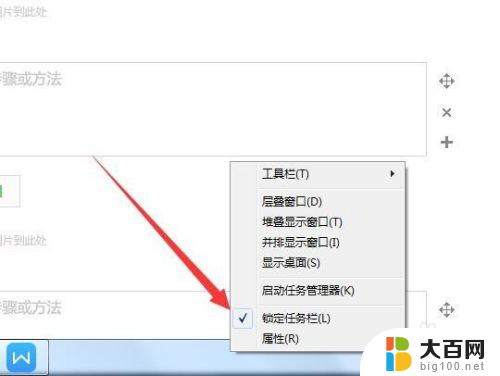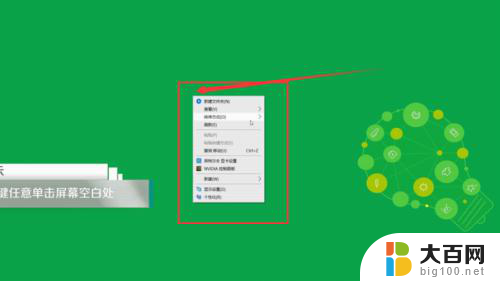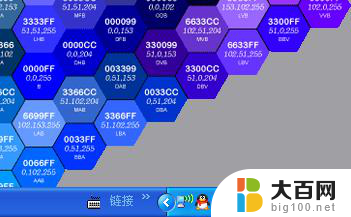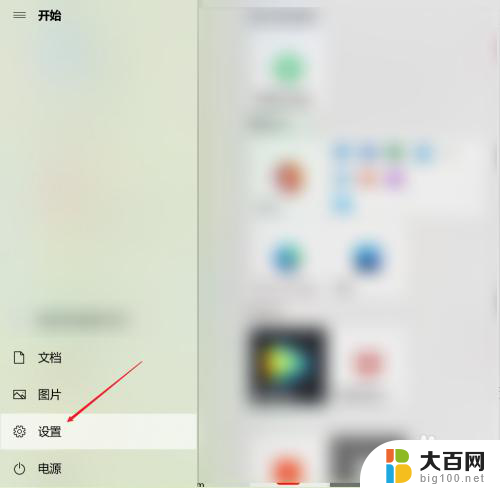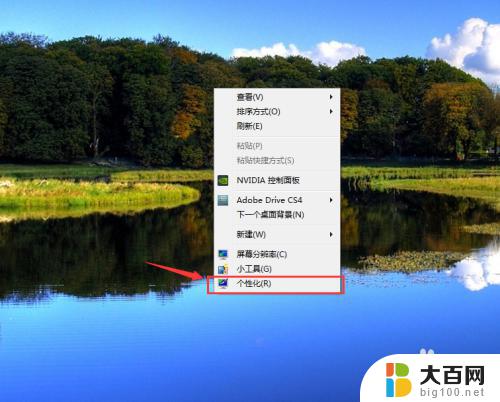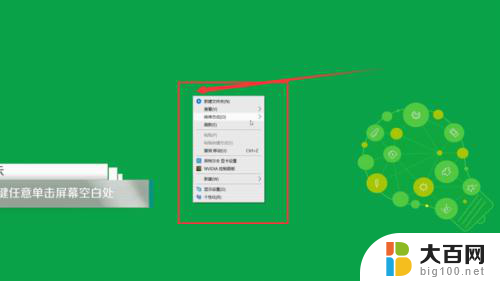电脑显示栏怎么调大小 电脑任务栏大小怎么调整
更新时间:2024-07-01 15:42:09作者:yang
电脑显示栏和任务栏大小的调整是我们在使用电脑时经常需要进行的操作,调整显示栏的大小可以让我们更舒适地查看屏幕上的内容,而调整任务栏的大小则可以让我们更方便地管理正在运行的应用程序和快速启动常用程序。下面我们来看看如何简单地调整电脑显示栏和任务栏的大小。
步骤如下:
1.直接调节大小
如没有锁定任务栏,可在电脑底部直接调整任务栏大小。
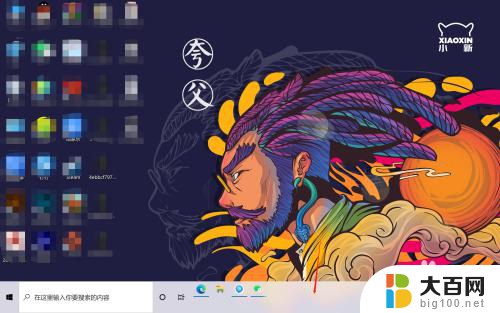
2.
进入个性化
如锁定任务栏,则右击鼠标,找到个性化点击进入。
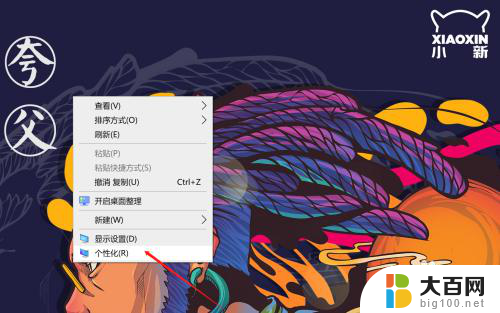
3.进入任务栏
进入个性化之后,在页面下方找到任务栏点击进入。
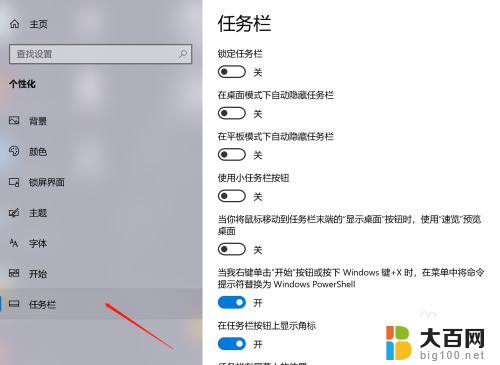
4.关闭锁定任务栏
进入任务栏之后,在任务栏页面最上方找到“锁定任务栏”进行关闭。
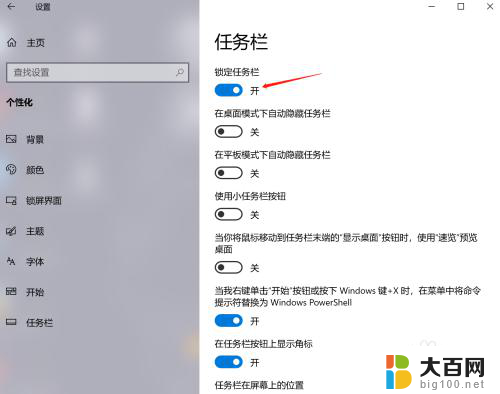
5.调节任务栏大小
关闭锁定任务栏之后,即可在电脑底部根据需求自由调节任务栏的大小。

以上就是电脑显示栏调整大小的全部内容,如果您需要,您可以按照以上步骤进行操作,希望对大家有所帮助。